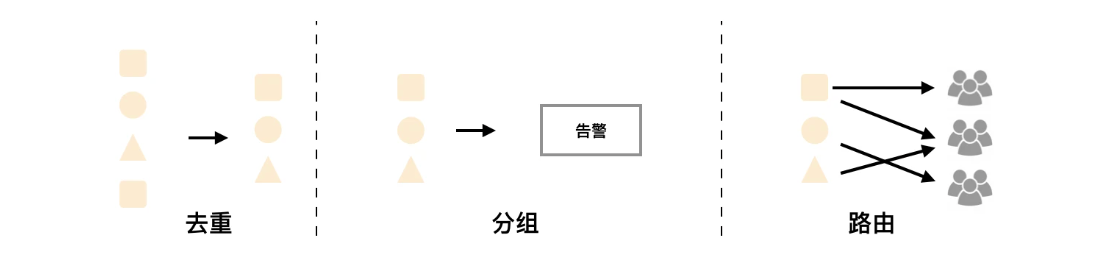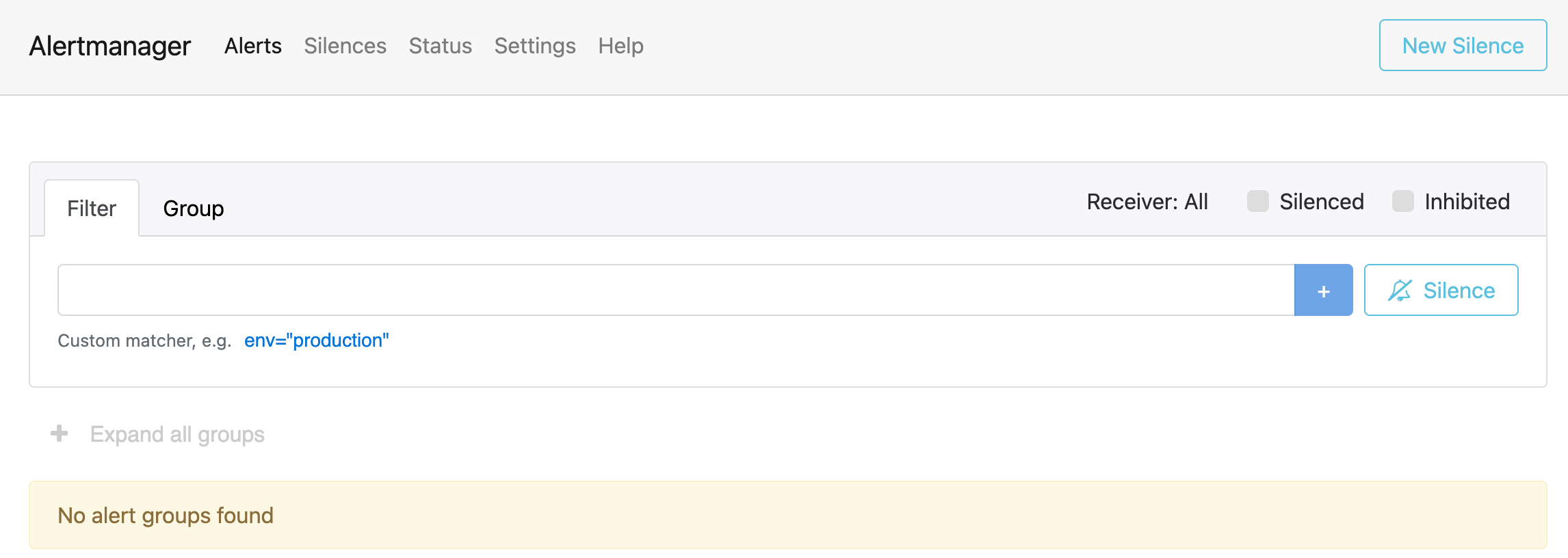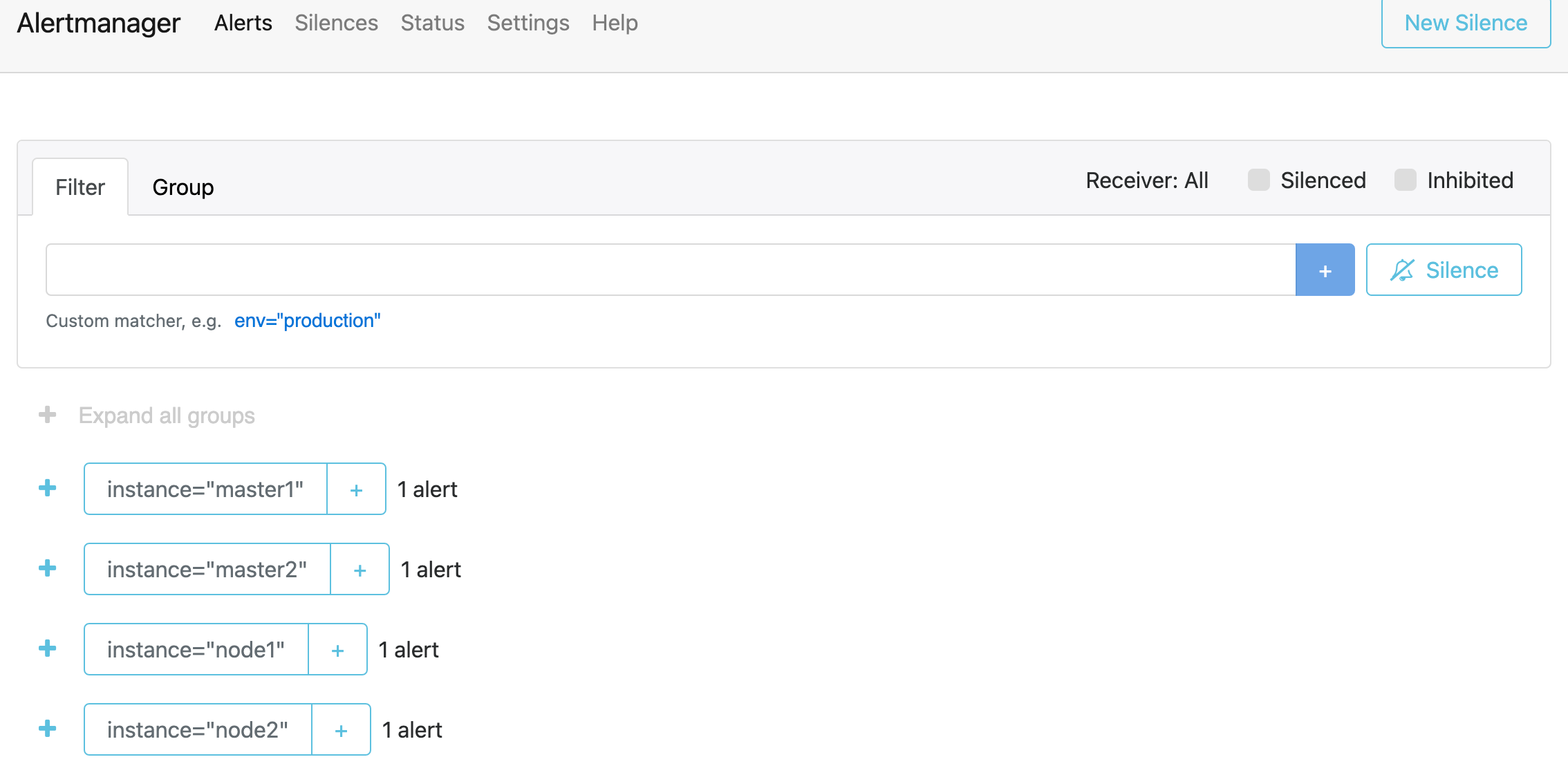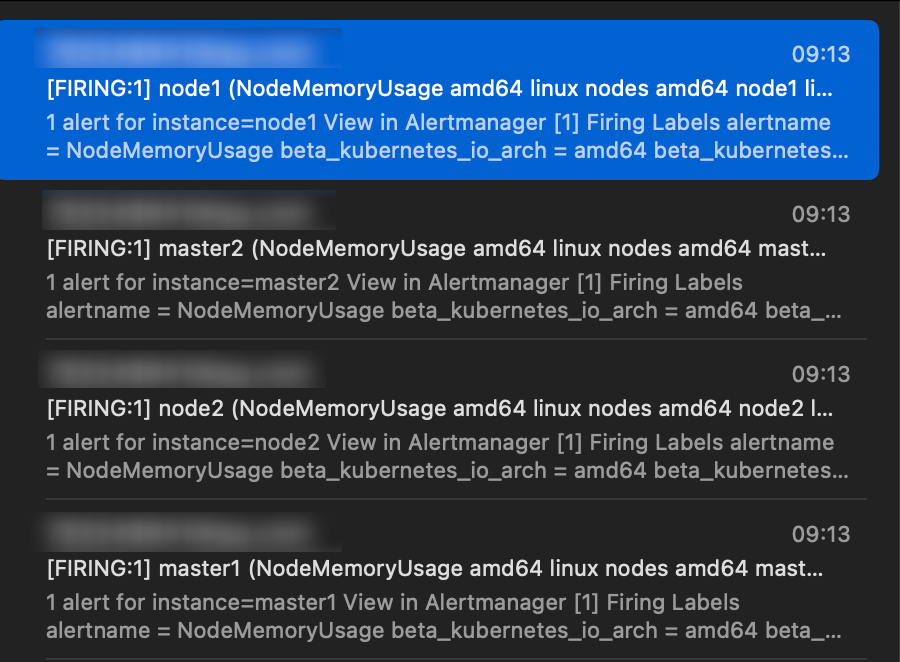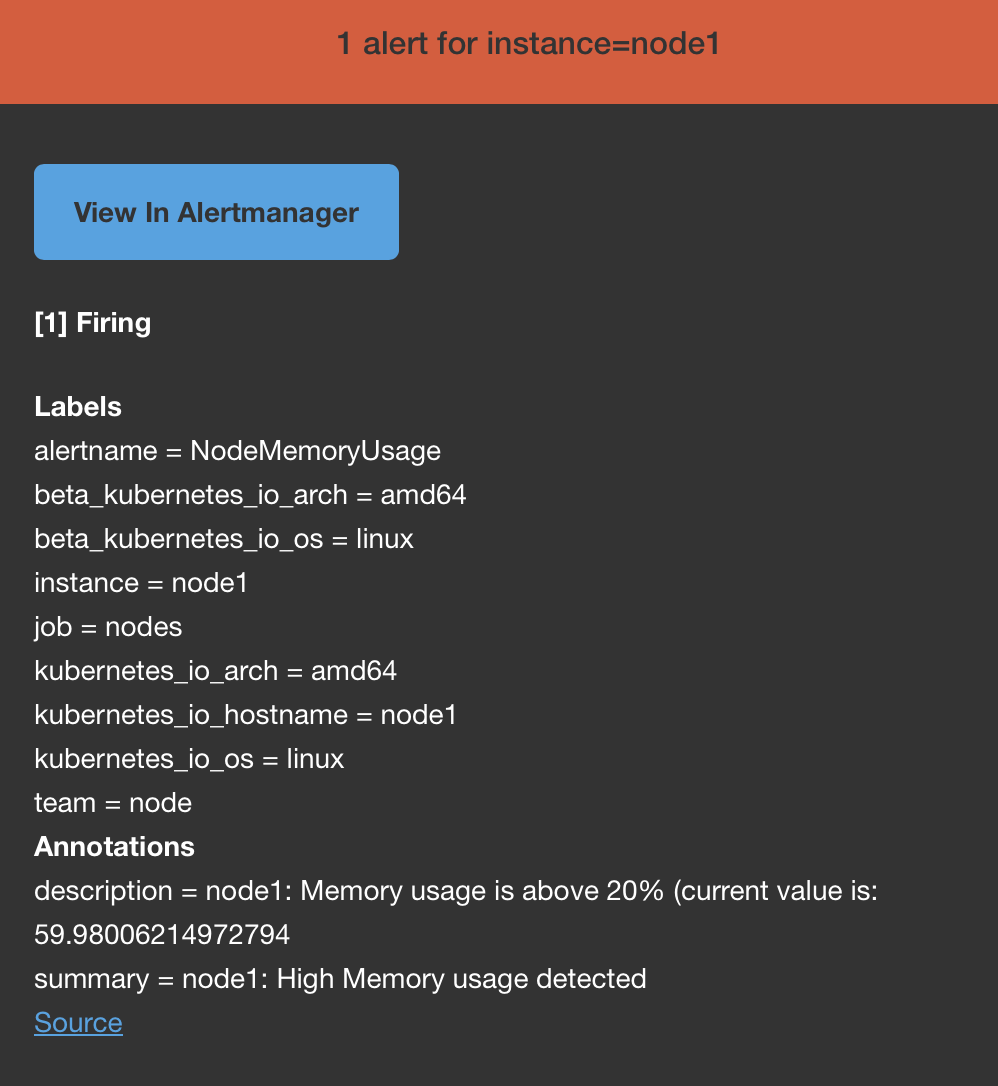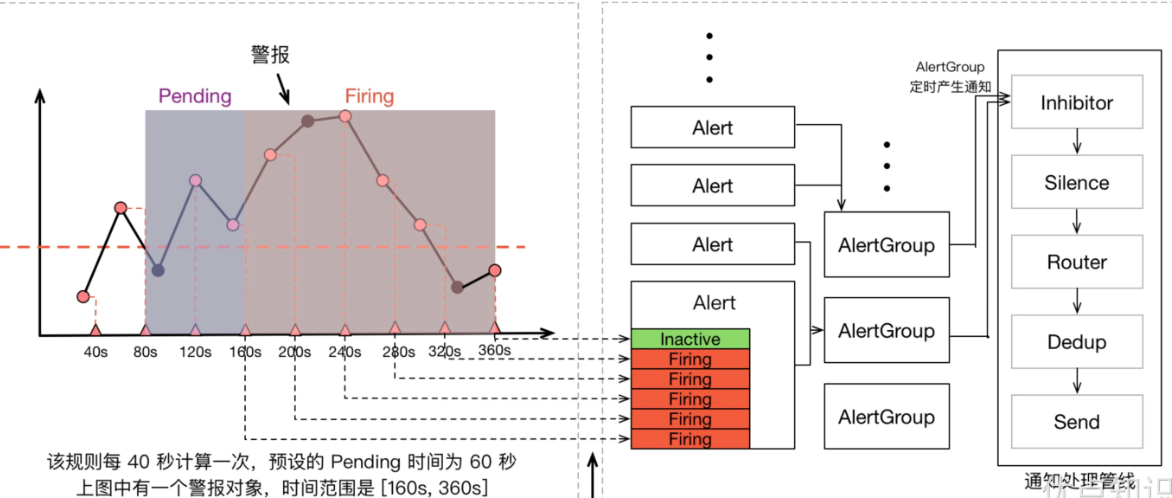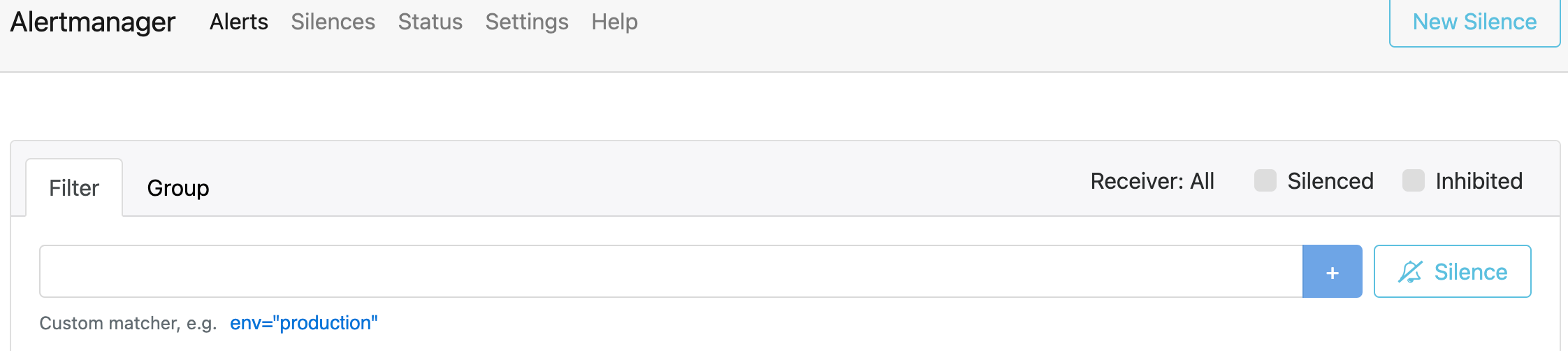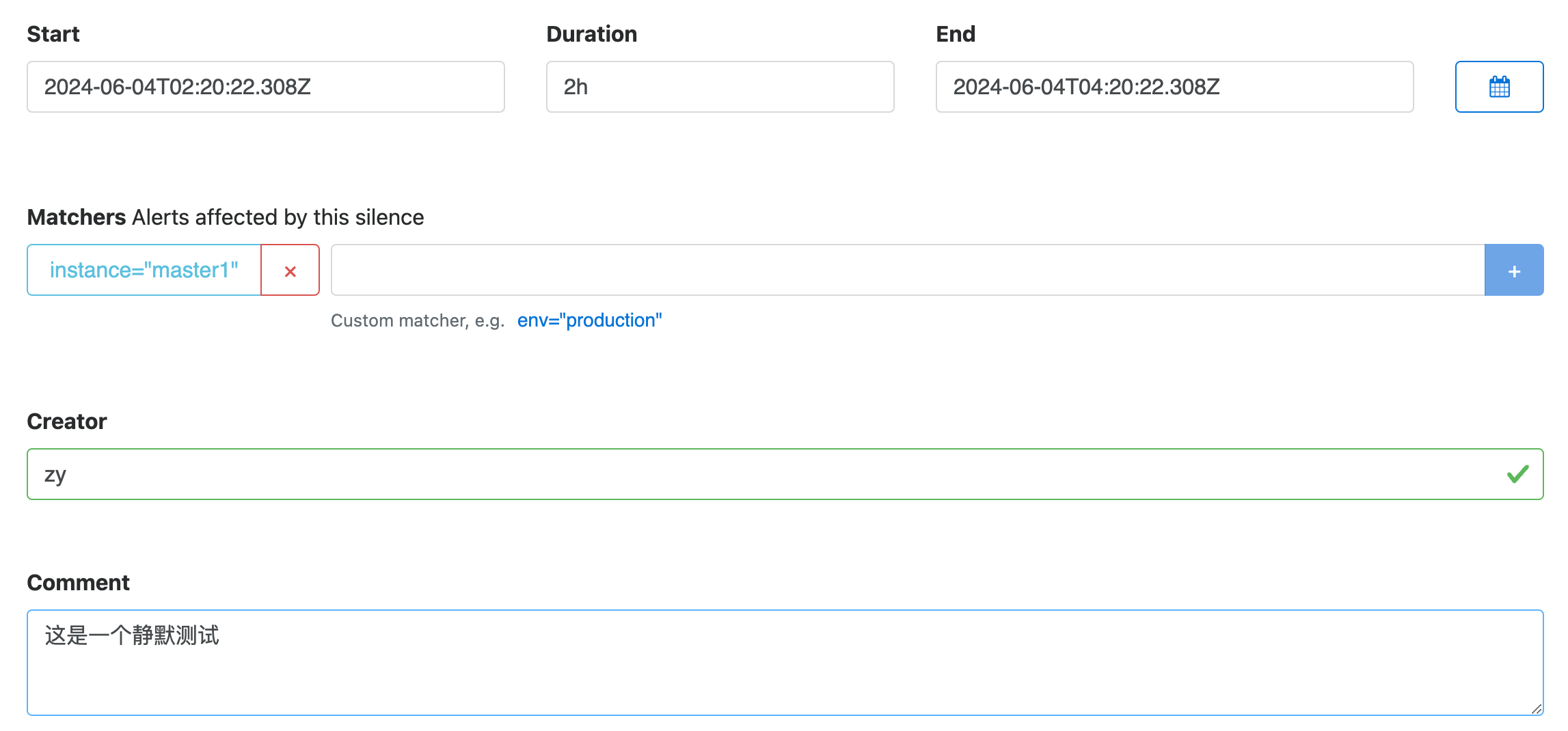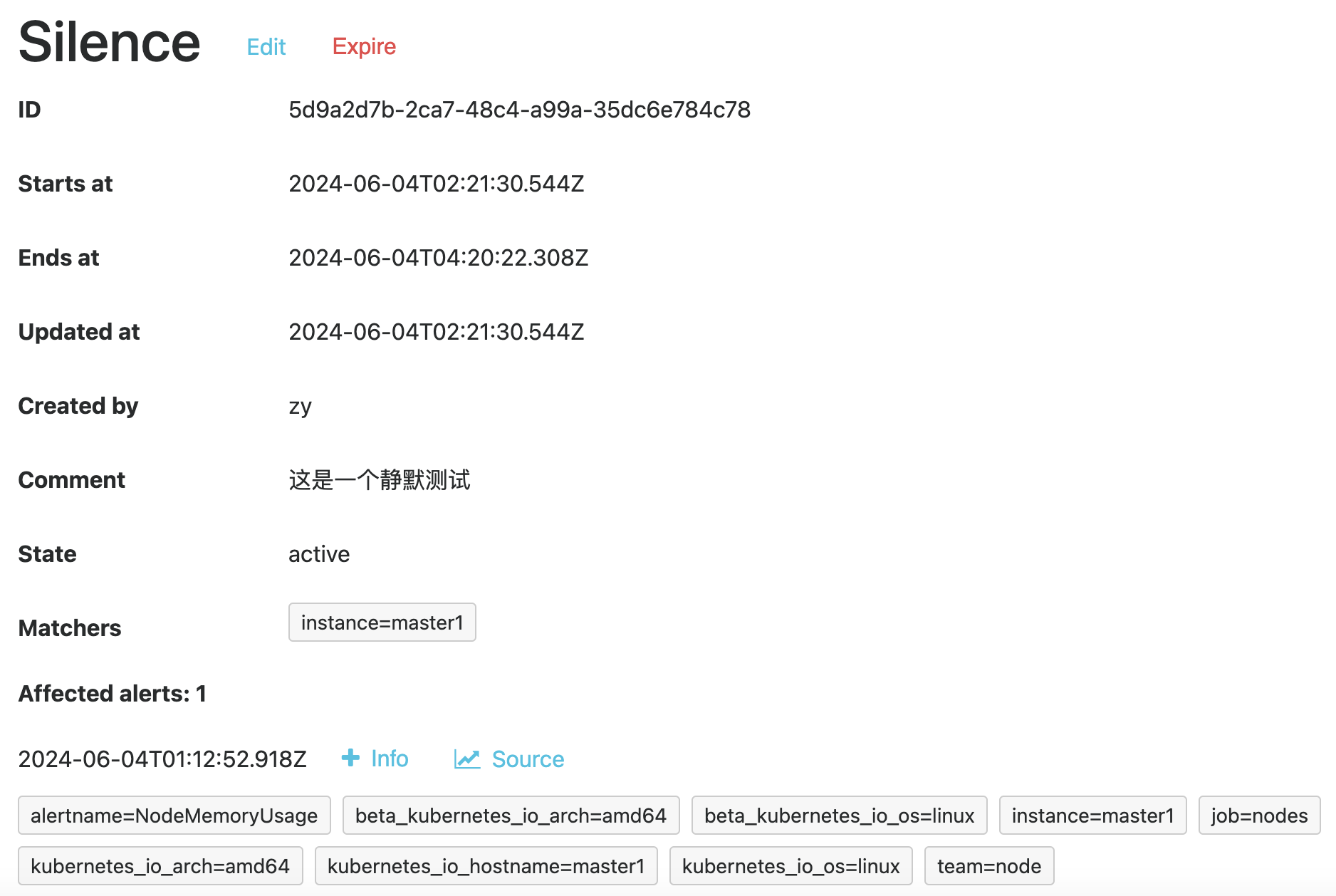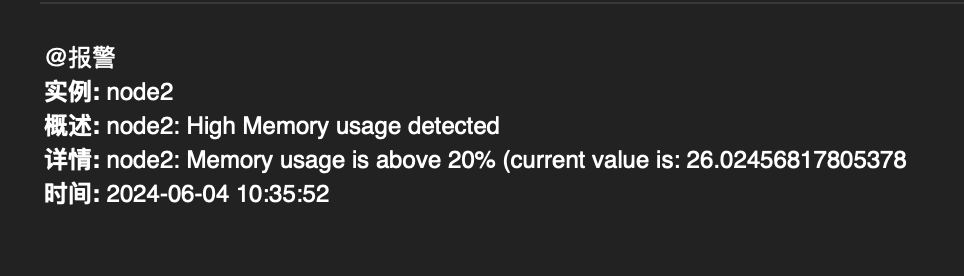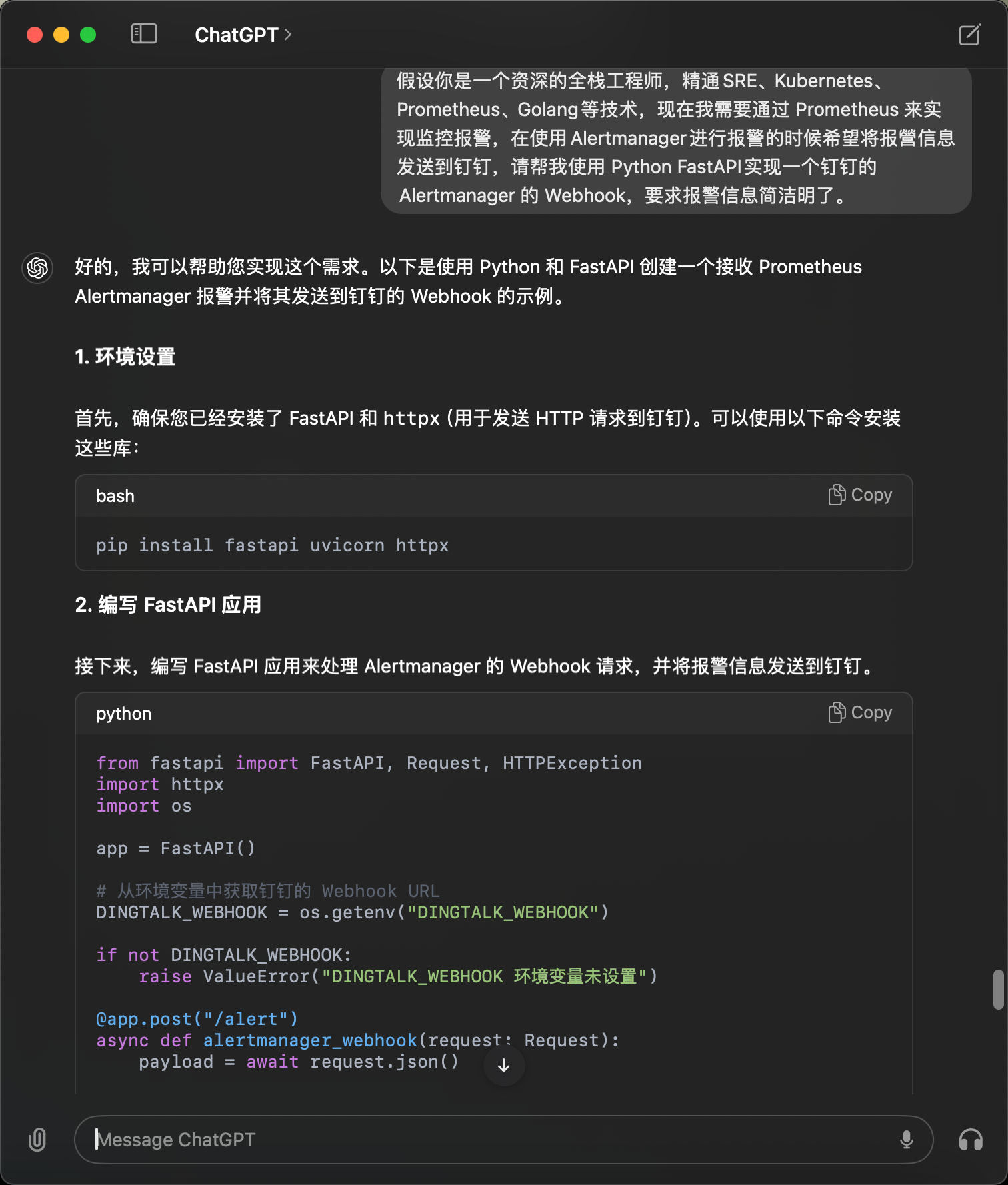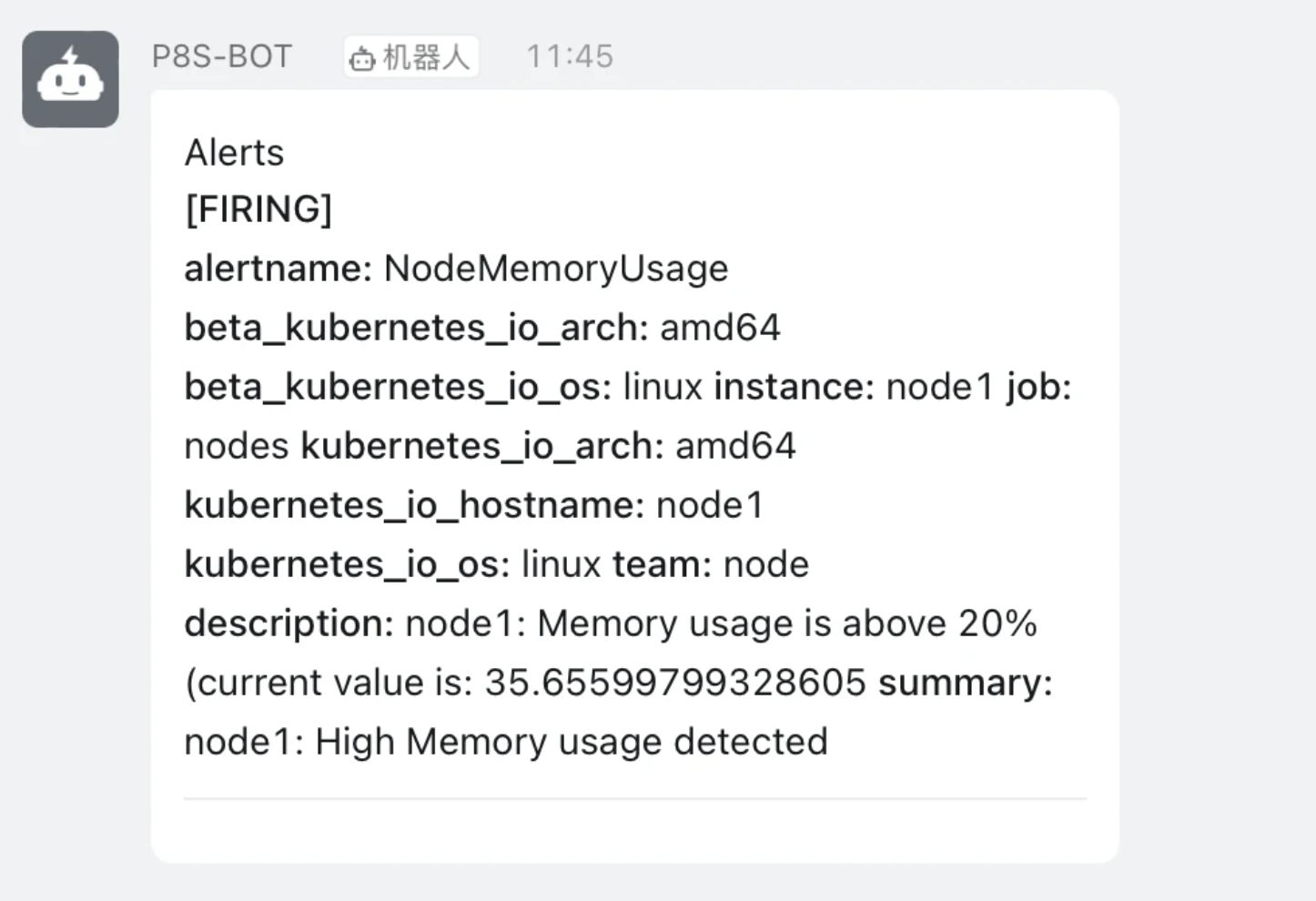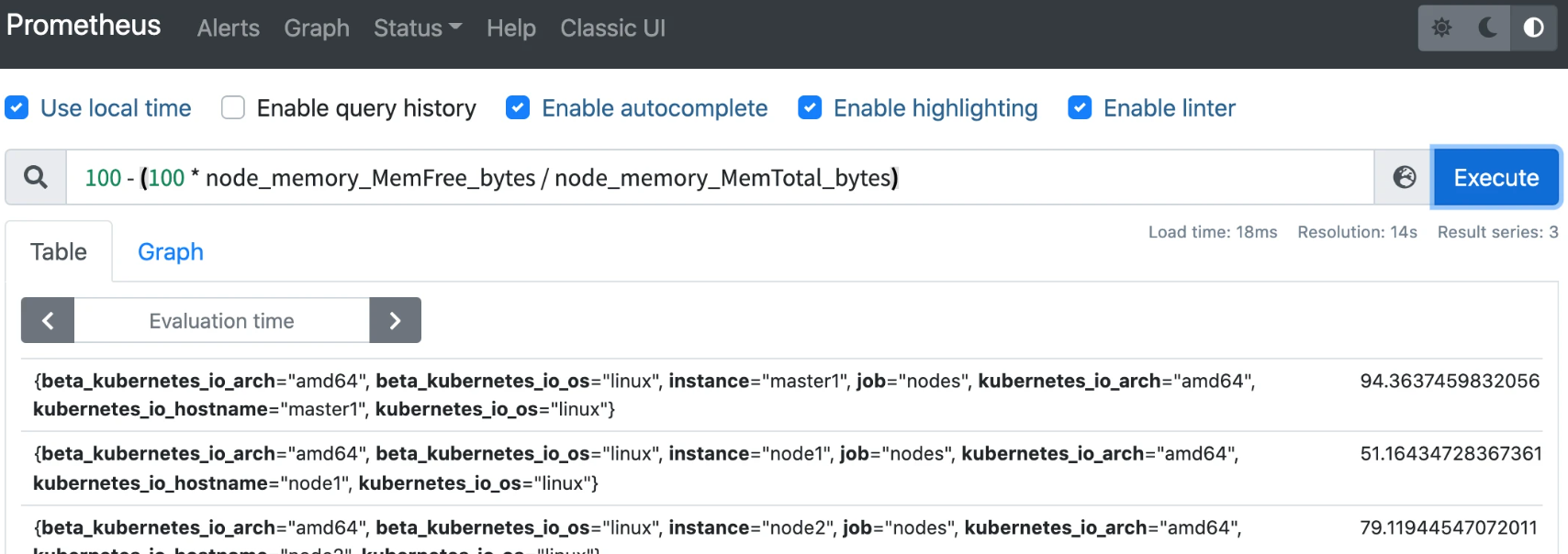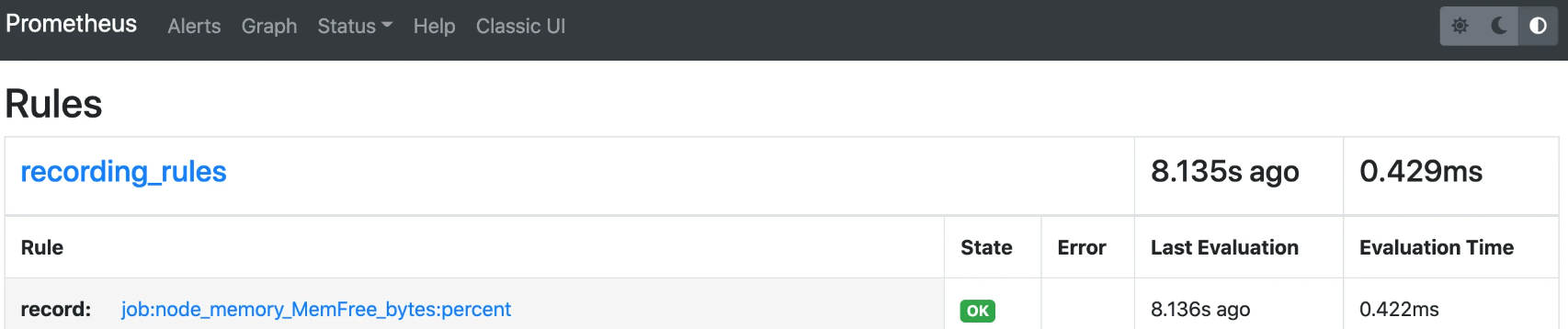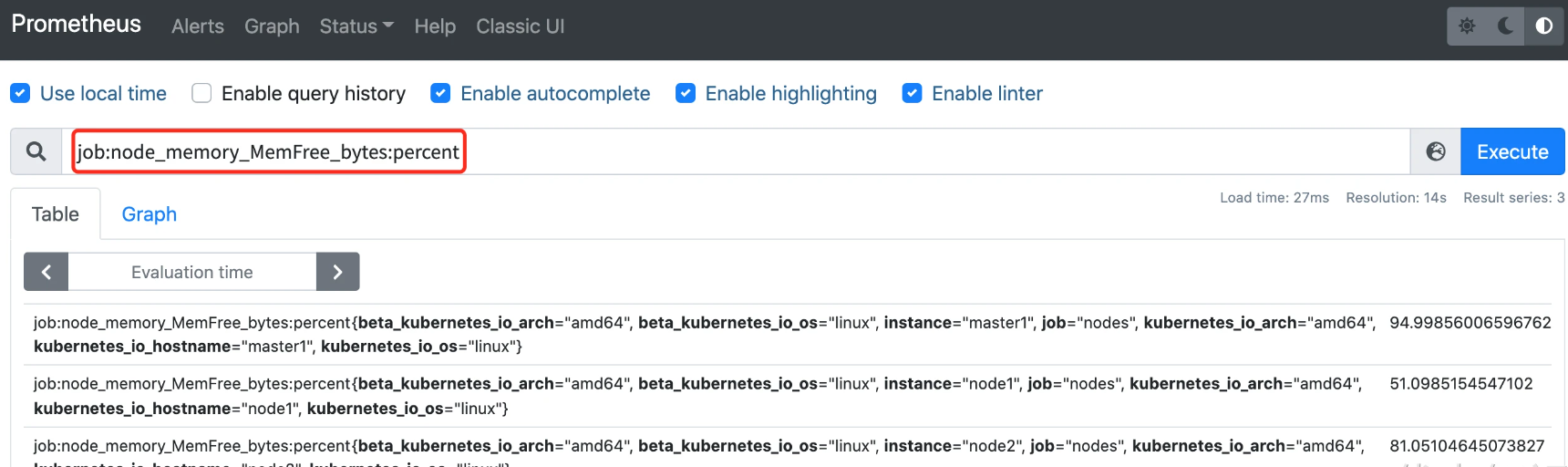1. 简介 前面我们学习 Prometheus 的时候了解到 Prometheus 包含一个报警模块,就是我们的 Alertmanager,Alertmanager 主要用于接收 Prometheus 发送的告警信息,它支持丰富的告警通知渠道,而且很容易做到告警信息进行去重,降噪,分组等,是一款前卫的告警通知系统。
通过在 Prometheus 中定义告警规则,Prometheus 会周期性的对告警规则进行计算,如果满足告警触发条件就会向 Alertmanager 发送告警信息。
在 Prometheus 中一条告警规则主要由以下几部分组成:
告警名称:用户需要为告警规则命名,当然对于命名而言,需要能够直接表达出该告警的主要内容
告警规则:告警规则实际上主要由 PromQL 进行定义,其实际意义是当表达式(PromQL)查询结果持续多长时间(During)后触发告警
在 Prometheus 中,还可以通过 Group(告警组)对一组相关的告警进行统一定义。Alertmanager 作为一个独立的组件,负责接收并处理来自 Prometheus Server 的告警信息。Alertmanager 可以对这些告警信息进行进一步的处理,比如当接收到大量重复告警时能够消除重复的告警信息,同时对告警信息进行分组并且路由到正确的通知方,Alertmanager 内置了对邮件、Slack 多种通知方式的支持,同时还支持与 Webhook 的集成,以支持更多定制化的场景。例如,目前 Alertmanager 还不支持钉钉,用户完全可以通过 Webhook 与钉钉机器人进行集成,从而通过钉钉接收告警信息。同时 Alertmanager 还提供了静默和告警抑制机制来对告警通知行为进行优化。
2. 安装 2.1 二进制运行 从官方文档 https://prometheus.io/docs/alerting/configuration/ 中我们可以看到下载 Alertmanager 二进制文件后,可以通过下面的命令运行:
1 ./alertmanager --config.file=simple.yml
其中 -config.file 参数是用来指定对应的配置文件的,由于我们这里同样要运行到 Kubernetes 集群中来,所以我们使用 Docker 镜像的方式来安装,使用的镜像是:prom/alertmanager:v0.25.0。
2.2 cm配置文件 1 2 3 4 5 6 7 8 9 10 11 12 13 14 15 16 17 18 19 20 21 22 23 24 25 26 27 28 29 30 31 32 33 34 35 36 37 38 39 40 41 42 43 44 45 46 47 48 49 50 apiVersion: v1 kind: ConfigMap metadata: name: alert-config namespace: monitor data: config.yml: |- global: # 当alertmanager持续多长时间未接收到告警后标记告警状态为 resolved resolve_timeout: 5m # 配置邮件发送信息 smtp_smarthost: 'smtp.qq.com:465' smtp_from: '[email protected] ' smtp_auth_username: '[email protected] ' smtp_auth_password: '<QQ邮箱授权码>' smtp_hello: 'qq.com' smtp_require_tls: false # 所有报警信息进入后的根路由,用来设置报警的分发策略 route: # 这里的标签列表是接收到报警信息后的重新分组标签,例如,接收到的报警信息里面有许多具有 cluster=A 和 alertname=LatncyHigh 这样的标签的报警信息将会批量被聚合到一个分组里面 group_by: ['alertname', 'cluster'] # 当一个新的报警分组被创建后,需要等待至少 group_wait 时间来初始化通知,这种方式可以确保您能有足够的时间为同一分组来获取多个警报,然后一起触发这个报警信息。 group_wait: 30s group_interval: 30s repeat_interval: 1h receiver: default routes: - receiver: email group_wait: 10s group_by: ['instance' ] match: team: node receivers: - name: 'default' email_configs: - to: '[email protected] ' send_resolved: true - name: 'email' email_configs: - to: '[email protected] ' send_resolved: true
分组机制可以将详细的告警信息合并成一个通知,在某些情况下,比如由于系统宕机导致大量的告警被同时触发,在这种情况下分组机制可以将这些被触发的告警合并为一个告警通知,避免一次性接受大量的告警通知,而无法对问题进行快速定位。
这是 Alertmanager 的配置文件,我们先直接创建这个 ConfigMap 资源对象:
1 kubectl apply -f alertmanager-config.yaml
2.3 alertmanager容器 1 2 3 4 5 6 7 8 9 10 11 12 13 14 15 16 17 18 19 20 21 22 23 24 25 26 27 28 29 30 31 32 33 34 35 36 37 38 39 apiVersion: apps/v1 kind: Deployment metadata: name: alertmanager namespace: monitor labels: app: alertmanager spec: selector: matchLabels: app: alertmanager template: metadata: labels: app: alertmanager spec: volumes: - name: alertcfg configMap: name: alert-config containers: - name: alertmanager image: prom/alertmanager:v0.25.0 imagePullPolicy: IfNotPresent args: - "--config.file=/etc/alertmanager/config.yml" ports: - containerPort: 9093 name: http volumeMounts: - mountPath: "/etc/alertmanager" name: alertcfg resources: requests: cpu: 100m memory: 256Mi limits: cpu: 100m memory: 256Mi
这里我们将上面创建的 alert-config 这个 ConfigMap 资源对象以 Volume 的形式挂载到 /etc/alertmanager 目录下去,然后在启动参数中指定了配置文件 --config.file=/etc/alertmanager/config.yml,然后我们可以来创建这个资源对象:
1 kubectl apply -f alertmanager-deploy.yaml
2.3 创建svc将服务暴漏出来 为了可以访问到 Alertmanager,同样需要我们创建一个对应的 Service 对象:
1 2 3 4 5 6 7 8 9 10 11 12 13 14 15 16 apiVersion: v1 kind: Service metadata: name: alertmanager namespace: monitor labels: app: alertmanager spec: selector: app: alertmanager type: NodePort ports: - name: web port: 9093 targetPort: http
使用 NodePort 类型也是为了方便测试,创建上面的 Service 这个资源对象:
1 kubectl apply -f alertmanager-svc.yaml
Alertmanager 的容器启动起来后,我们就可以通过 NodePort 端口去访问到 Alertmanager 的 Web 界面了,访问地址为:http://<NodeIP>:<NodePort>,这里我们可以看到 Alertmanager 的 Web 界面:
2.4 修改prometheus配置文件 在 Prometheus 中配置下 Alertmanager 的地址,让 Prometheus 能够访问到 Alertmanager,在 Prometheus 的 ConfigMap 资源清单中添加如下配置:
1 2 3 4 alerting:
更新这个资源对象后,稍等一小会儿,执行 reload 操作即可。
2.5 设置prometheus报警规则 现在我们只是把 Alertmanager 容器运行起来了,和 Prometheus 进行了关联,但是我们并不知道要做什么报警,因为没有任何地方告诉我们要报警,所以我们还需要配置一些报警规则来告诉我们对哪些数据进行报警。
警报规则允许你基于 Prometheus 表达式语言的表达式来定义报警报条件,并在触发警报时发送通知给外部的接收者。
同样在 Prometheus 的配置文件中添加如下报警规则配置:
1 2 rule_files: - /etc/prometheus/rules.yml
其中 rule_files 就是用来指定报警规则的,这里我们同样将 rules.yml 文件用 ConfigMap 的形式挂载到 /etc/prometheus 目录下面即可,比如下面的规则:
1 2 3 4 5 6 7 8 9 10 11 12 13 14 15 16 17 18 19 20 21 22 23 24 25 26 27 28 29 30 apiVersion: v1 kind: ConfigMap metadata: name: prometheus-config namespace: monitor data: prometheus.yml: | global: scrape_interval: 15s scrape_timeout: 15s evaluation_interval: 30s # 默认情况下每分钟对告警规则进行计算 alerting: alertmanagers: - static_configs: - targets: ["alertmanager:9093"] rule_files: - /etc/prometheus/rules.yml ...... rules.yml: | groups: - name: test-node-mem rules: - alert: NodeMemoryUsage expr: (node_memory_MemTotal_bytes - (node_memory_MemFree_bytes + node_memory_Buffers_bytes + node_memory_Cached_bytes)) / node_memory_MemTotal_bytes * 100 > 20 for: 2m labels: team: node annotations: summary: "{{$labels.instance}}: High Memory usage detected" description: "{{$labels.instance}}: Memory usage is above 20% (current value is: {{ $value }}"
上面我们定义了一个名为 NodeMemoryUsage 的报警规则,一条报警规则主要由以下几部分组成:
alert:告警规则的名称expr:是用于进行报警规则 PromQL 查询语句for:评估等待时间(Pending Duration),用于表示只有当触发条件持续一段时间后才发送告警,在等待期间新产生的告警状态为 pendinglabels:自定义标签,允许用户指定额外的标签列表,把它们附加在告警上annotations:指定了另一组标签,它们不被当做告警实例的身份标识,它们经常用于存储一些额外的信息,用于报警信息的展示之类的
这个参数主要用于降噪,很多类似响应时间这样的指标都是有抖动的,通过指定 Pending Duration,我们可以过滤掉这些瞬时抖动,可以让我们能够把注意力放在真正有持续影响的问题上。
为了让告警信息具有更好的可读性,Prometheus 支持模板化 label 和 annotations 中的标签的值,通过 $labels.变量 可以访问当前告警实例中指定标签的值,$value 则可以获取当前 PromQL 表达式计算的样本值。
为了方便演示,我们将的表达式判断报警临界值设置为 20,重新更新 ConfigMap 资源对象,由于我们在 Prometheus 的 Pod 中已经通过 Volume 的形式将 prometheus-config 这个一个 ConfigMap 对象挂载到了 /etc/prometheus 目录下面,所以更新后,该目录下面也会出现 rules.yml 文件,所以前面配置的 rule_files 路径也是正常的,更新完成后,重新执行 reload 操作,这个时候我们去 Prometheus 的 Dashboard 中切换到 alerts 路径下面就可以看到有报警配置规则的数据了:
页面中出现了我们刚刚定义的报警规则信息,而且报警信息中还有状态显示,一个报警信息在生命周期内有下面 3 种状态:
pending: 表示在设置的阈值时间范围内被激活了firing: 表示超过设置的阈值时间被激活了inactive: 表示当前报警信息处于非活动状态
同时对于已经 pending 或者 firing 的告警,Prometheus 也会将它们存储到时间序列 ALERTS{}中。当然我们也可以通过表达式去查询告警实例:
1 ALERTS{alertname="<alert name>", alertstate="pending|firing", <additional alert labels>}
样本值为 1 表示当前告警处于活动状态(pending 或者 firing),当告警从活动状态转换为非活动状态时,样本值则为 0。
当这里的状态变成 firing 就表示这个报警已经被激活了,此时在 Alertmanager 的页面上就可以看到对应的报警信息了:
我们这里的报警信息有一个 team=node 这样的标签,而最上面我们配置 alertmanager 的时候就有如下的路由配置信息了:
1 2 3 4 5 6 routes: - receiver: email group_wait: 10s group_by: ["instance" ] match: team: node
所以我们这里的报警信息会被 email 这个接收器来进行报警,我们上面配置的是邮箱,所以正常来说这个时候我们会收到该报警,由于我们还做了根据 instance 标签进行分组,所以正常不同的 instance 会发送不同的报警信息:
详细的报警邮件如下所示:
在 Alertmanager 页面中我们还可以进行一些操作,比如过滤、分组等等,里面还有两个新的概念:Inhibition(抑制) 和 Silences(静默)。
Inhibition:如果某些其他警报已经触发了,则对于某些警报,Inhibition 是一个抑制通知的概念。例如:一个警报已经触发,它正在通知整个集群是不可达的时,Alertmanager 则可以配置成关心这个集群的其他警报无效。这可以防止与实际问题无关的数百或数千个触发警报的通知,Inhibition 需要通过上面的配置文件进行配置。

Silences:静默是一个非常简单的方法,可以在给定时间内简单地忽略所有警报。Silences 基于 matchers 配置,类似路由树。来到的警告将会被检查,判断它们是否和活跃的 Silences 相等或者正则表达式匹配。如果匹配成功,则不会将这些警报发送给接收者。
由于全局配置中我们配置的 repeat_interval: 1h,所以正常来说,上面的测试报警如果一直满足报警条件(内存使用率大于 20%)的话,那么每 1 小时我们就可以收到一条报警邮件。
一条告警产生后,还要经过 Alertmanager 的分组、抑制处理、静默处理、去重处理和降噪处理最后再发送给接收者。这个过程中可能会因为各种原因会导致告警产生了却最终没有进行通知,可以通过下图了解整个告警的生命周期:
3. 报警过滤 有的时候可能报警通知太过频繁,或者在收到报警通知后就去开始处理问题了,这个期间可能报警还在频繁发送,这个时候我们可以去对报警进行静默设置。
3.1 静默通知 在 Alertmanager 的后台页面中提供了静默操作的入口。
可以点击右上面的 New Silence 按钮新建一个静默通知:
我们可以选择此次静默的开始时间、结束时间,最重要的是下面的 Matchers 部分,用来匹配哪些报警适用于当前的静默,比如这里我们设置 instance=master1 的标签,则表示具有这个标签的报警在 2 小时内都不会触发报警,点击下面的 Create 按钮即可创建:
创建完成后还可以对该配置进行编辑或者让其过期等操作。此时在静默列表也可以看到创建的静默状态。
3.2 抑制 除了上面的静默机制之外,Alertmanager 还提供了抑制机制来控制告警通知的行为。抑制是指当某次告警发出后,可以停止重复发送由此告警引发的其他告警的机制,比如现在有一台服务器宕机了,上面跑了很多服务都设置了告警,那么肯定会收到大量无用的告警信息,这个时候抑制就非常有用了,可以有效的防止告警风暴。
要使用抑制规则,需要在 Alertmanager 配置文件中的 inhibit_rules 属性下面进行定义,每一条抑制规则的具体配置如下:
1 2 3 4 5 6 7 8 9 10 11 target_match:
当已经发送的告警通知匹配到 target_match 和 target_match_re 规则,当有新的告警规则如果满足 source_match 或者 source_match_re 的匹配规则,并且已发送的告警与新产生的告警中 equal 定义的标签完全相同,则启动抑制机制,新的告警不会发送。
例如当集群中的某一个主机节点异常宕机导致告警 NodeDown 被触发,同时在告警规则中定义了告警级别 为 severity=critical,由于主机异常宕机,则该主机上部署的所有服务会不可用并触发报警,根据抑制规则的定义,如果有新的告警级别为 severity=critical,并且告警中标签 instance 的值与 NodeDown 告警的相同,则说明新的告警是由 NodeDown 导致的,则启动抑制机制停止向接收器发送通知。
1 2 3 4 5 6 7 8 9 inhibit_rules: - source_match: alertname: NodeDown severity: critical target_match: severity: critical equal: - instance
比如现在我们如下所示的两个报警规则 NodeMemoryUsage 与 NodeLoad:
1 2 3 4 5 6 7 8 9 10 11 12 13 14 15 16 17 18 19 20 21 22 23 groups: - name: test-node-mem rules: - alert: NodeMemoryUsage expr: (node_memory_MemTotal_bytes - (node_memory_MemFree_bytes + node_memory_Buffers_bytes + node_memory_Cached_bytes)) / node_memory_MemTotal_bytes * 100 > 30 for: 2m labels: team: node severity: critical annotations: summary: "{{$labels.instance}} : High Memory usage detected" description: "{{$labels.instance}} : Memory usage is above 30% (current value is: {{ $value }} )" - name: test-node-load rules: - alert: NodeLoad expr: node_load5 < 1 for: 2m labels: team: node severity: normal annotations: summary: "{{ $labels.instance }} : Low node load deteched" description: "{{ $labels.instance }} : node load is below 1 (current value is: {{ $value }} )"
当前我们系统里面普通(severity: normal)的告警有四条,node1、node2、master1 和 master2 四个节点。
现在我们假设来配置一个抑制规则,如果 NodeMemoryUsage 报警触发,则抑制 NodeLoad 指标规则引起的报警,就会抑制这四个节点的NodeLoad的报警,只会有
NodeMemoryUsage 的报警触发。
在 Alertmanager 配置文件中添加如下所示的抑制规则:
1 2 3 4 5 6 7 8 inhibit_rules: - source_match: alertname: NodeMemoryUsage severity: critical target_match: severity: normal equal: - instance
更新配置后,最好重建下 Alertmanager,这样可以再次触发下报警,可以看到四个节点的NodeLoad 告警被限制了,只有四个NodeMemoryUsage的告警信息
这就是 Alertmanager 抑制的使用方式。
4. 报警接收器 Alertmanager 支持很多内置的报警接收器,如 email、slack、企业微信、webhook 等,上面的测试我们使用的 email 来接收报警。
4.1 通知模版 Alertmanager 默认使用的通知模板可以从 https://github.com/prometheus/alertmanager/blob/master/template/default.tmpl 获取,Alertmanager 的通知模板是基于 Golang 的模板系统 ,当然也支持用户自定义和使用自己的模板。
基于模板字符串,直接在 Alertmanager 的配置文件中使用模板字符串,如下所示:
1 2 3 4 5 receivers: - name: "slack-notifications" slack_configs: - channel: "#alerts" text: "https://internal.myorg.net/wiki/alerts/{{ .GroupLabels.app }} /{{ .GroupLabels.alertname }} "
直接在配置文件中可以使用一些模板字符串,比如获取 {{ .GroupLabels }} 下面的一些属性。
直接修改官方默认的模板,此外也可以自定义可复用的模板文件,比如针对 email 的模板,我们可以创建一个名为 template_email.tmpl 的自定义模板文件,如下所示:
1 2 3 4 5 6 7 8 9 10 11 12 13 14 15 16 17 18 19 20 21 22 23 24 25 26 27 28 29 30 31 32 33 34 35 36 37 38 apiVersion: v1 kind: ConfigMap metadata: name: alert-config namespace: monitor data: config.yml: |- global: # 全局配置 ...... route: # 路由 ...... templates: # 增加 templates 配置,指定模板文件 - '/etc/alertmanager/template_email.tmpl' receivers: - name: 'email' email_configs: - to: '[email protected] ' send_resolved: true html: '{{ template "email.html" . }} ' template_email.tmpl: |- {{ define "email.html" }} {{- if gt (len .Alerts.Firing) 0 -}}{{ range .Alerts }} @报警<br> <strong>实例:</strong> {{ .Labels.instance }}<br> <strong>概述:</strong> {{ .Annotations.summary }}<br> <strong>详情:</strong> {{ .Annotations.description }}<br> <strong>时间:</strong> {{ (.StartsAt.Add 28800e9).Format "2006-01-02 15:04:05" }}<br> {{ end }}{{ end -}}<br> {{- if gt (len .Alerts.Resolved) 0 -}}{{ range .Alerts }}<br> @恢复<br> <strong>实例:</strong> {{ .Labels.instance }}<br> <strong>信息:</strong> {{ .Annotations.summary }}<br> <strong>恢复:</strong> {{ (.StartsAt.Add 28800e9).Format "2006-01-02 15:04:05" }}<br> {{ end }}{{ end -}} {{- end }}
在 Alertmanager 配置中通过 templates 属性来指定我们自定义的模板路径,这里我们定义的 template_email.tmpl 模板会通过 Configmap 挂载到 /etc/alertmanager 路径下,模板中通过 {{ define "email.html" }} 定义了一个名为 email.html 的命名模板,然后在 email 的接收器中通过 email_configs.html 来指定定义的命名模板即可。更新上面 Alertmanager 的配置对象,重启 Alertmanager 服务,然后等待告警发出,即可看到我们如下所示自定义的模板信息:
5. WebHook接收器 上面我们配置的是 AlertManager 自带的邮件报警模板,我们也说了 AlertManager 支持很多中报警接收器,比如 slack、微信之类的,其中最为灵活的方式当然是使用 webhook 了,我们可以定义一个 webhook 来接收报警信息,然后在 webhook 里面去进行处理,需要发送怎样的报警信息我们自定义就可以,下面的 JSON 数据就是 AlertManager 将报警信息 POST 给 webhook 的数据:
1 2 3 4 5 6 7 8 9 10 11 12 13 14 15 16 17 18 19 20 21 22 23 24 25 26 27 28 29 30 31 32 33 34 35 36 37 38 39 40 41 42 43 44 45 46 47 48 {"receiver" : "webhook" ,"status" : "firing" ,"alerts" : ["status" : "firing" ,"labels" : {"alertname" : "NodeMemoryUsage" ,"beta_kubernetes_io_arch" : "amd64" ,"beta_kubernetes_io_os" : "linux" ,"instance" : "node1" ,"job" : "nodes" ,"kubernetes_io_arch" : "amd64" ,"kubernetes_io_hostname" : "node1" ,"kubernetes_io_os" : "linux" ,"team" : "node" "annotations" : {"description" : "node1: Memory usage is above 30% (current value is: 42.097619438581596)" ,"summary" : "node1: High Memory usage detected" "startsAt" : "2023-07-04T12:49:17.818Z" ,"endsAt" : "0001-01-01T00:00:00Z" ,"generatorURL" : "http://prometheus-649968556c-8p4tj:9090/graph?g0.expr=%28node_memory_MemTotal_bytes+-+%28node_memory_MemFree_bytes+%2B+node_memory_Buffers_bytes+%2B+node_memory_Cached_bytes%29%29+%2F+node_memory_MemTotal_bytes+%2A+100+%3E+30\u0026g0.tab=1" ,"fingerprint" : "8cc4749f998d64dd" "groupLabels" : { "instance" : "node1" },"commonLabels" : {"alertname" : "NodeMemoryUsage" ,"beta_kubernetes_io_arch" : "amd64" ,"beta_kubernetes_io_os" : "linux" ,"instance" : "node1" ,"job" : "nodes" ,"kubernetes_io_arch" : "amd64" ,"kubernetes_io_hostname" : "node1" ,"kubernetes_io_os" : "linux" ,"team" : "node" "commonAnnotations" : {"description" : "node1: Memory usage is above 30% (current value is: 42.097619438581596)" ,"summary" : "node1: High Memory usage detected" "externalURL" : "http://alertmanager-5774d6f5f4-prdgr:9093" ,"version" : "4" ,"groupKey" : "{}/{team=\"node\"}:{instance=\"node1\"}" ,"truncatedAlerts" : 0
要实现这个 webhook 也非常简单,只需要一个 HTTP 服务处理 POST 请求,然后将数据转发给钉钉机器人即可,这里我们可以借助 ChatGPT 来帮我们实现。
通过 ChatGPT 我们可以很快的就实现该需求,然后再做一些微调就可以了,最终的代码如下所示:
1 2 3 4 5 6 7 8 9 10 11 12 13 14 15 16 17 18 19 20 21 22 23 24 25 26 27 28 29 30 31 32 33 34 35 36 37 38 39 40 41 42 43 44 45 46 47 48 49 50 51 52 53 54 55 56 57 58 59 60 61 62 63 64 import requestsimport jsonimport timeimport osfrom fastapi import FastAPI, HTTPException, Requestfrom dingtalkchatbot.chatbot import DingtalkChatbot"DINGTALK_WEBHOOK" )if not DINGTALK_WEBHOOK:raise ValueError("DINGTALK_WEBHOOK 环境变量未设置" )"SECRET" )if not SECRET:raise ValueError("SECRET 环境变量未设置" )@app.get("/" def index ():return "Hello Alertmanager!" @app.post("/alert" async def alert (alerts: dict ):try :"#### Alerts\n\n" for alert in alerts['alerts' ]:'status' ]'labels' ]'annotations' ]f"**[{status.upper()} ]**\n\n" for label, value in labels.items():f"**{label} :** {value} \n" "\n" for annotation, value in annotations.items():f"**{annotation} :** {value} \n" "\n---\n\n" "有新的报警啦" , text=message)return {"message" : "Alerts processed successfully." }except Exception as e:print (e)raise HTTPException(status_code=500 , detail=str (e))
5.1 构建dockerfile 1 2 3 4 5 [root@docker-693324 dingding-webhook]# tree
dockerfile
1 2 3 4 5 6 7 8 9 10 11 12 13 14 15 16 17 18 19 20 21 22 23 24 # 使用官方 Python 基础镜像 # 设置工作目录 # 复制依赖文件 # 安装依赖 # 复制应用代码 # 设置环境变量 # 暴露端口 # 启动 FastAPI 应用
main.py
1 2 3 4 5 6 7 8 9 10 11 12 13 14 15 16 17 18 19 20 21 22 23 24 25 26 27 28 29 30 31 32 33 34 35 36 37 38 39 40 41 42 43 44 45 46 47 48 49 50 51 52 53 54 55 56 57 58 59 60 61 62 63 64 import requests# 从环境变量中获取钉钉的 Webhook URL # 钉钉机器人的 webhook 地址 # dingtalk_webhook = "https://oapi.dingtalk.com/robot/send?access_token=xxxx" # secret = "xxxx" # 钉钉机器人对象
requirementes.txt
1 2 3 4 uvicorn==0.20.0
5.2 将dingding-webhook部署到集群中 1 2 3 4 5 6 7 8 9 10 11 12 13 14 15 16 17 18 19 20 21 22 23 24 25 26 27 28 29 30 31 32 33 34 35 36 37 38 39 40 41 42 43 44 45 46 47 48 49 50 51 apiVersion: apps/v1 kind: Deployment metadata: name: dingtalk-webhook namespace: monitor labels: app: dingtalk-webhook spec: selector: matchLabels: app: dingtalk-webhook template: metadata: labels: app: dingtalk-webhook spec: imagePullSecrets: - name: secret-tiger-docker containers: - name: webhook env: - name: DINGTALK_WEBHOOK value: "XXX" - name: SECRET value: "XXX" image: repo.792588.xyz:8443/k8s/alertmanager-dingtalk-webhook:v3 imagePullPolicy: IfNotPresent ports: - containerPort: 8000 resources: limits: cpu: 100m memory: 100Mi requests: cpu: 100m memory: 100Mi --- apiVersion: v1 kind: Service metadata: name: dingtalk-webhook namespace: monitor labels: app: dingtalk-webhook spec: selector: app: dingtalk-webhook ports: - port: 8000
5.3 修改Alertmanager配置文件增加路由接收器 1 2 3 4 5 6 7 8 9 10 11 routes: - receiver: webhook group_wait: 10s group_by: ['instance' ]match: team: node receivers: - name: 'webhook' webhook_configs: - url: 'http://dingtalk-webhook:8000/alert' send_resolved: true
我们这里配置了一个名为 webhook 的接收器,地址为:http://dingtalk-webhook:8000/alert,这个地址当然就是上面我们部署的钉钉的 webhook 的接收程序的 Service 地址。
然后我们可以更新 AlertManager 和 Prometheus 的 ConfigMap 资源对象,更新完成后,隔一会儿执行 reload 操作是更新生效,如果有报警触发的话,隔一会儿关于这个节点文件系统的报警就会被触发了,由于这个报警信息包含一个 team=node 的 label 标签,所以会被路由到 webhook 这个接收器中,也就是上面我们自定义的这个 webhook,候正常来说就可以在钉钉群中收到消息了:
6. 记录规则 通过 PromQL 可以实时对 Prometheus 中采集到的样本数据进行查询,聚合以及其它各种运算操作。而在某些 PromQL 较为复杂且计算量较大时,直接使用 PromQL 可能会导致 Prometheus 响应超时的情况。这时需要一种能够类似于后台批处理的机制在后台完成这些复杂运算的计算,对于使用者而言只需要查询这些运算结果即可。Prometheus 通过 Recoding Rule 规则支持这种后台计算的方式,可以实现对复杂查询的性能优化,提高查询效率。这对于 Grafana Dashboard 特别有用,仪表板每次刷新时都需要重复查询相同的表达式。
在 Prometheus 配置文件中,我们可以通过 rule_files 定义 recoding rule 规则文件的访问路径。
1 rule_files: [- <filepath_glob> ... ]
每一个规则文件通过以下格式进行定义:
1 groups: [- <rule_group> ]
一个简单的规则文件可能是这个样子的:
1 2 3 4 5 groups: - name: example rules: - record: job:http_inprogress_requests:sum expr: sum(http_inprogress_requests) by (job)
rule_group 的具体配置项如下所示:
1 2 3 4 5 6 7 8 name: <string> interval: <duration> | default = global.evaluation_interval ]rules: - <rule> ... ]
与告警规则一致,一个 group 下可以包含多条规则。
1 2 3 4 5 6 record: <string> expr: <string> labels: [<labelname>: <labelvalue> ]
根据规则中的定义,Prometheus 会在后台完成 expr 中定义的 PromQL 表达式计算,并且将计算结果保存到新的时间序列 record 中,同时还可以通过 labels 标签为这些样本添加额外的标签。
这些规则文件的计算频率与告警规则计算频率一致,都通过 global.evaluation_interval 进行定义:
1 global: [evaluation_interval: <duration> | default = 1m ]
比如现在我们想要获取空闲节点内存的百分比,可以使用如下所示的 PromQL 语句查询:
1 100 - (100 * node_memory_MemFree_bytes / node_memory_MemTotal_bytes)
然后现在我们就可以使用记录规则将上面的表达式重新配置。同样在配置报警规则的 groups 下面添加如下所示配置:
1 2 3 4 5 6 7 8 9 10 groups: - name: recording_rules rules: - record: job:node_memory_MemFree_bytes:percent expr: 100 - (100 * node_memory_MemFree_bytes / node_memory_MemTotal_bytes) - name: test-node-mem rules: - alert: NodeMemoryUsage ......
这里其实相当于我们为前面的查询表达式配置了一个 job:node_memory_MemFree_bytes:percent 的别名,一般来说记录规则的名称可以使用 :字符来进行连接,这样的命名方式可以让规则名称更加有意义。更新上面配置并 reload 下 Prometheus 即可让记录规则生效,在 Prometheus 的 Rules 页面正常也可以看到上面添加的记录规则:
现在我们就可以直接使用记录规则的名称 job:node_memory_MemFree_bytes:percent 来进行查询了:
由于我们这里的查询语句本身不消耗资源,所以使用记录规则来进行查询差距不大,但是对于需要消耗大量资源的查询语句则提升会非常明显。